Hoe toegang tot Windows-register uit te schakelen
Windows kan veel worden misleid door het register te hacken, maar het is niet iets waarmee een beginner zou moeten spelen. Als u niet weet wat u doet, kunt u uw computer echt verpesten.
Wanneer we over iets cools schrijven, kunt u dat doenmet Windows door een register tweak te maken, vertellen we je altijd eerst een back-up te maken. Op die manier kunt u, als er iets misgaat, het weer in zijn oorspronkelijke werkende staat herstellen.
Maar misschien wilt u zich helemaal geen zorgen maken over iemand in uw huis of op kantoor die ermee knoeit om de hoofdpijn te redden. Hier ziet u hoe u dit in Windows kunt doen met de Groepsbeleid-editor.
Schakel Windows Registry Access uit
Begin met het openen van de Editor voor lokaal groepsbeleid. In Windows 7 klik op Start en type: gpedit.msc en druk op Enter. In Windows 8.1 kunt u eenvoudig gpedit.msc typen vanaf het startscherm.

Navigeer vervolgens naar Gebruiker Configuratie> Beheersjablonen> Systeem. Dubbelklik vervolgens op "Toegang tot hulpprogramma's voor het bewerken van het register voorkomen" rechts onder Instellingen.
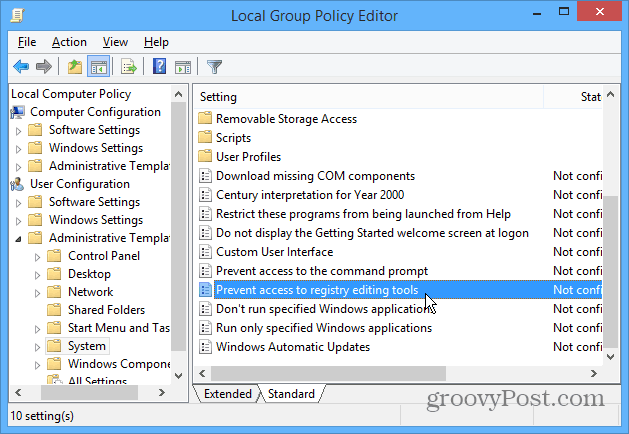
Wijzig nu de instelling in Ingeschakeld, klik op OK en sluit de Groepsbeleid-editor.
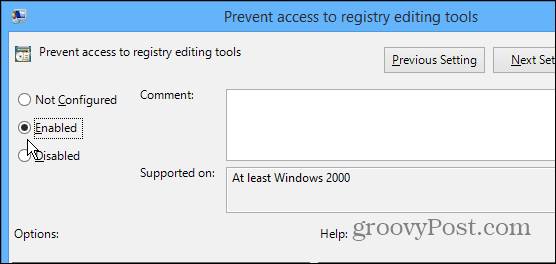
Daarna, als een gebruiker om welke reden dan ook toegang probeert te krijgen tot het register van het systeem, krijgt hij het volgende bericht dat de toegang wordt geweigerd.
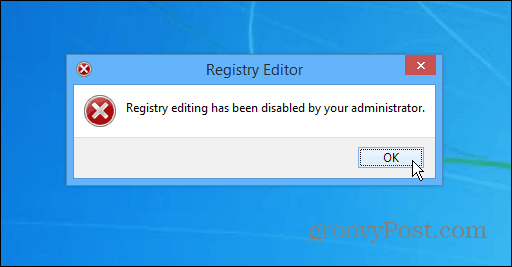
Dit is een handige instelling als u andere gebruikers beheerdersrechten wilt toestaan, maar niet het risico wilt lopen dat er iets misgaat als ze proberen rond te snuffelen in het register.



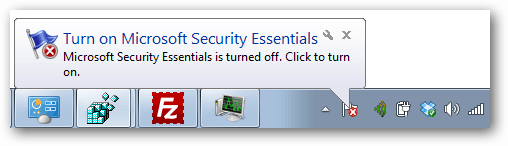






laat een reactie achter